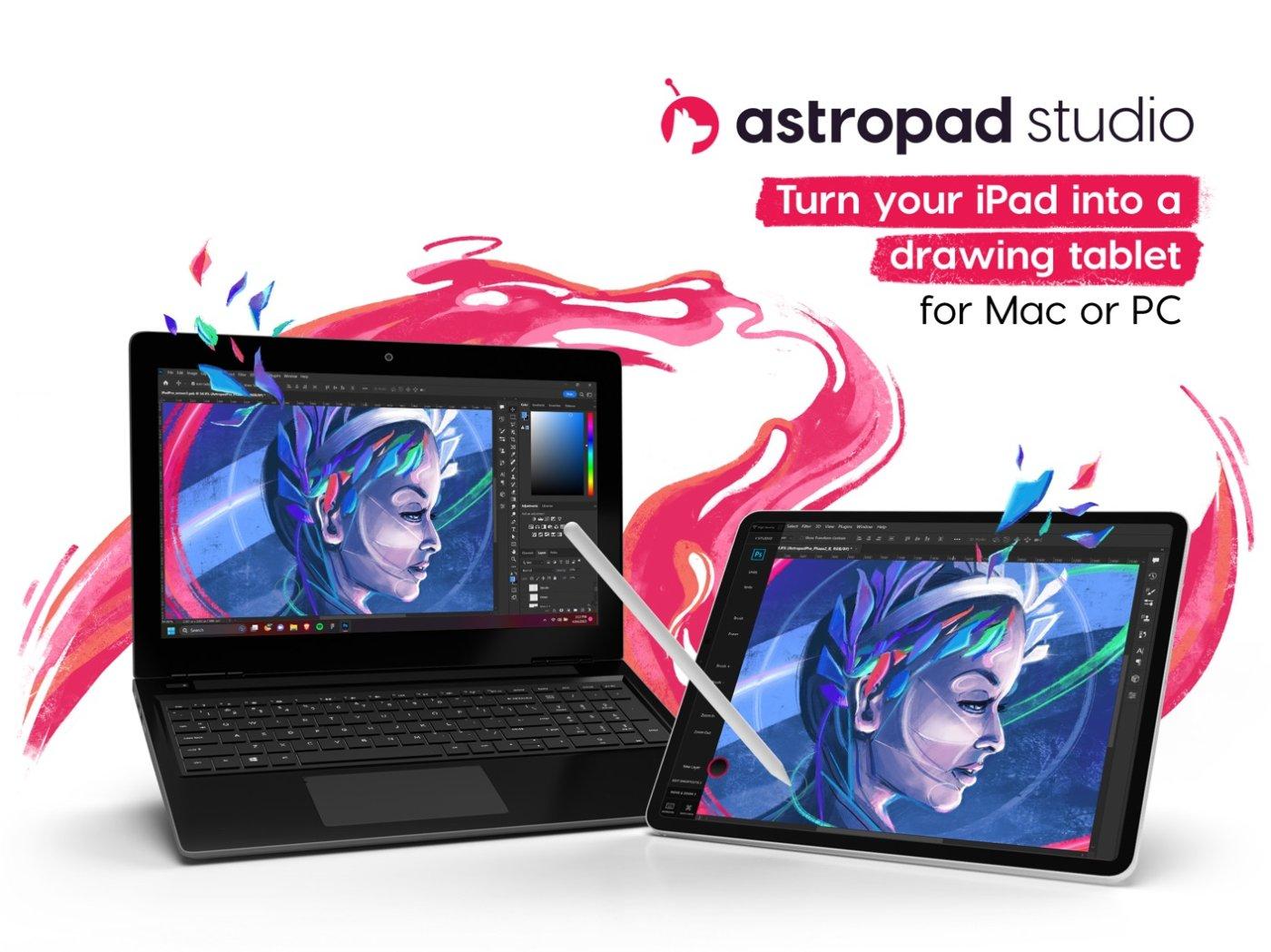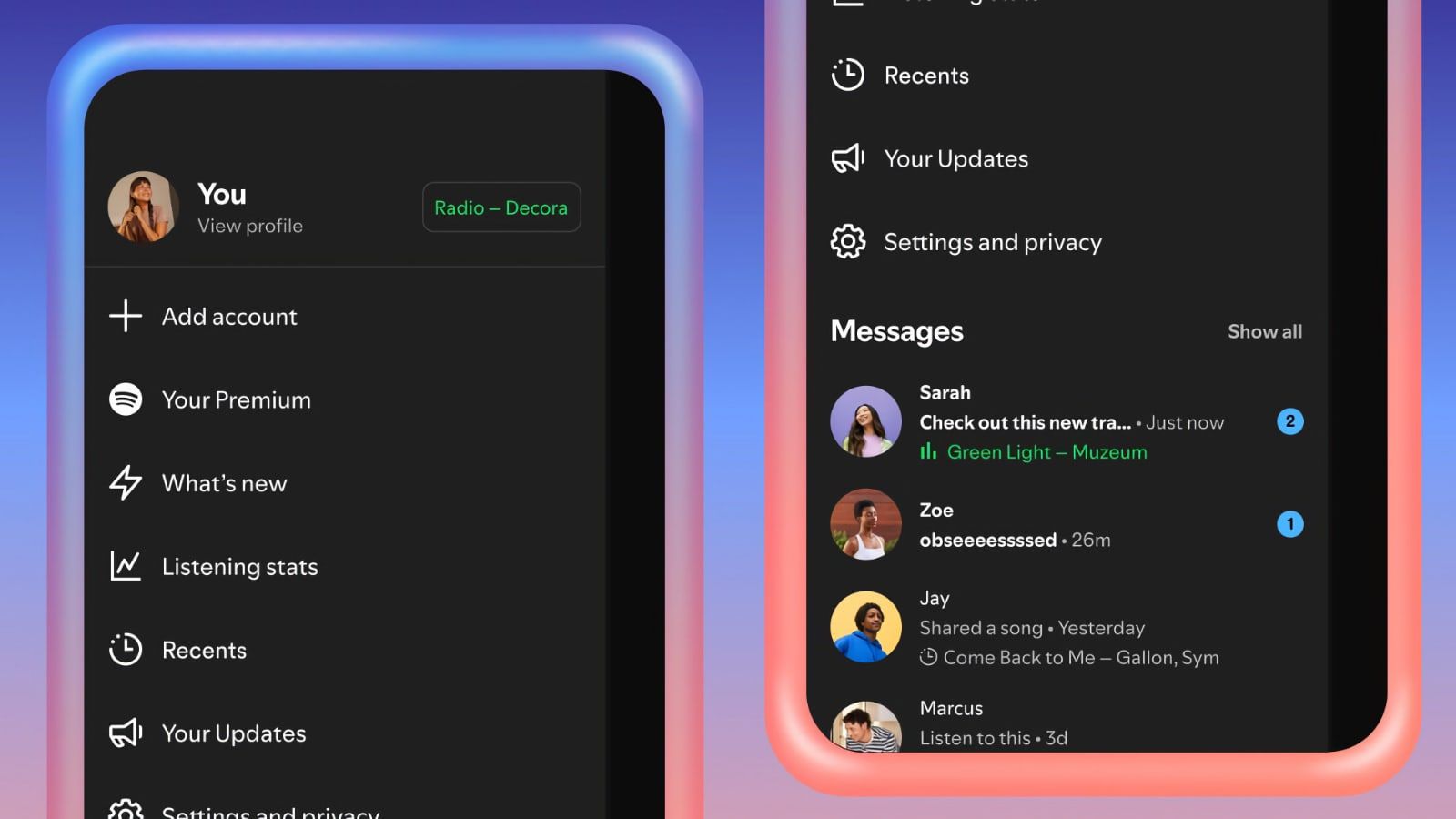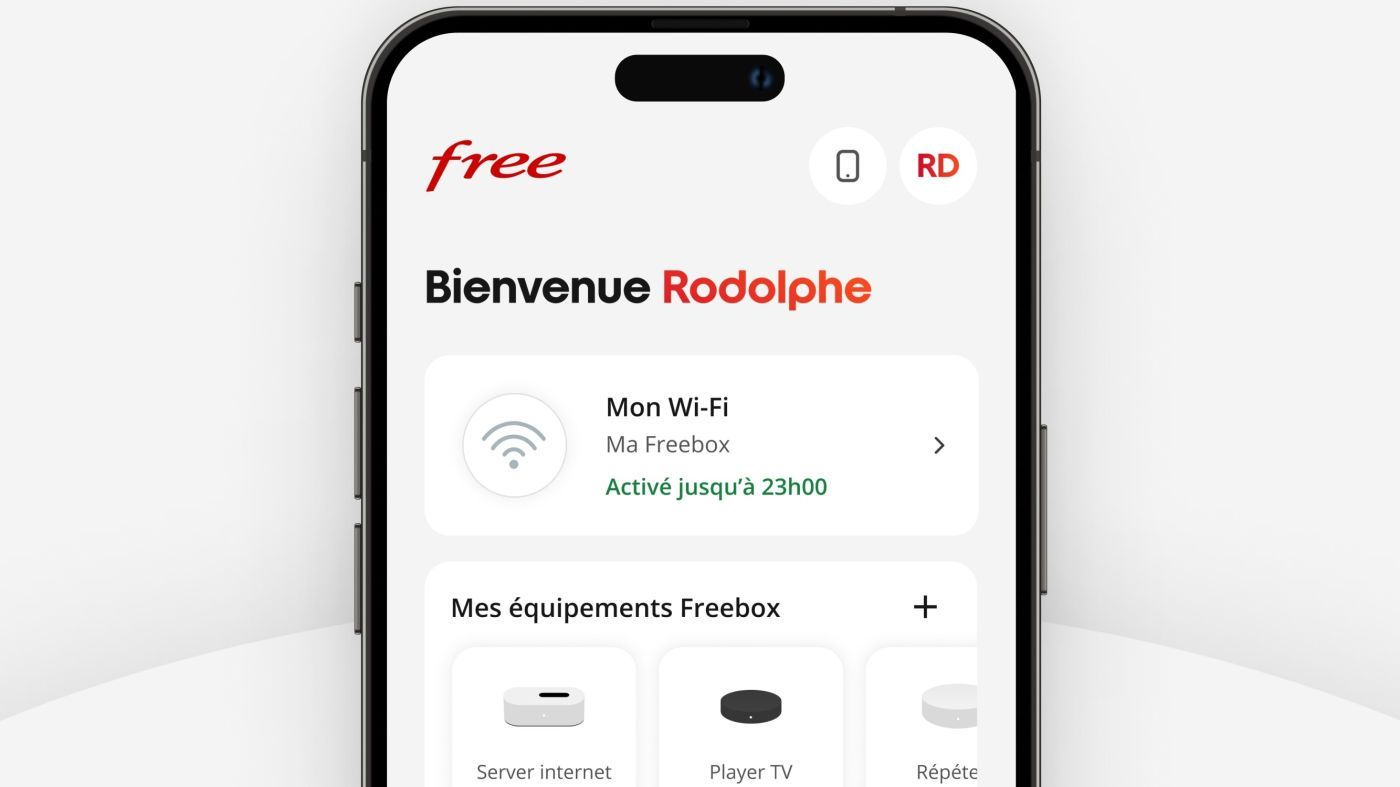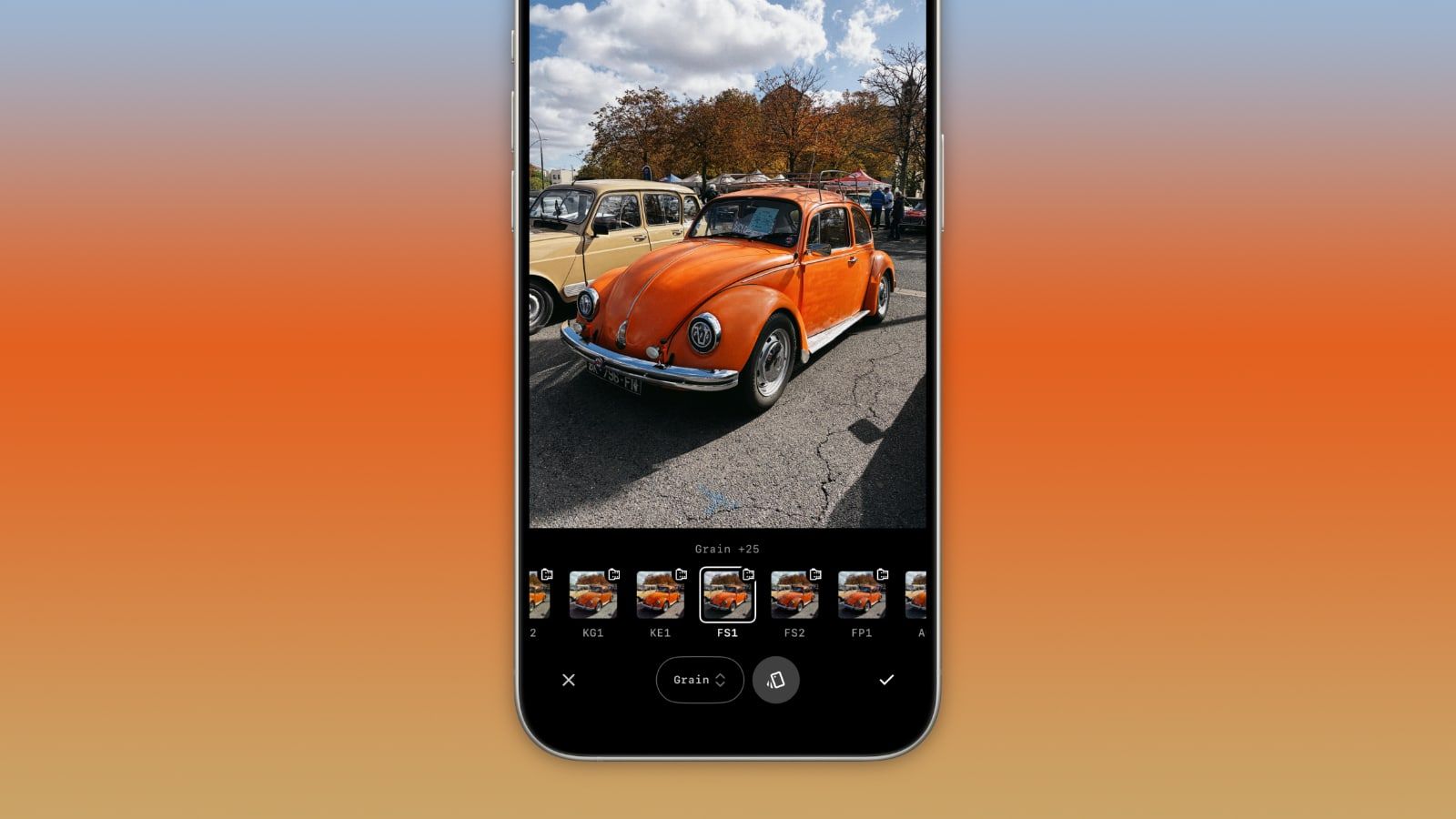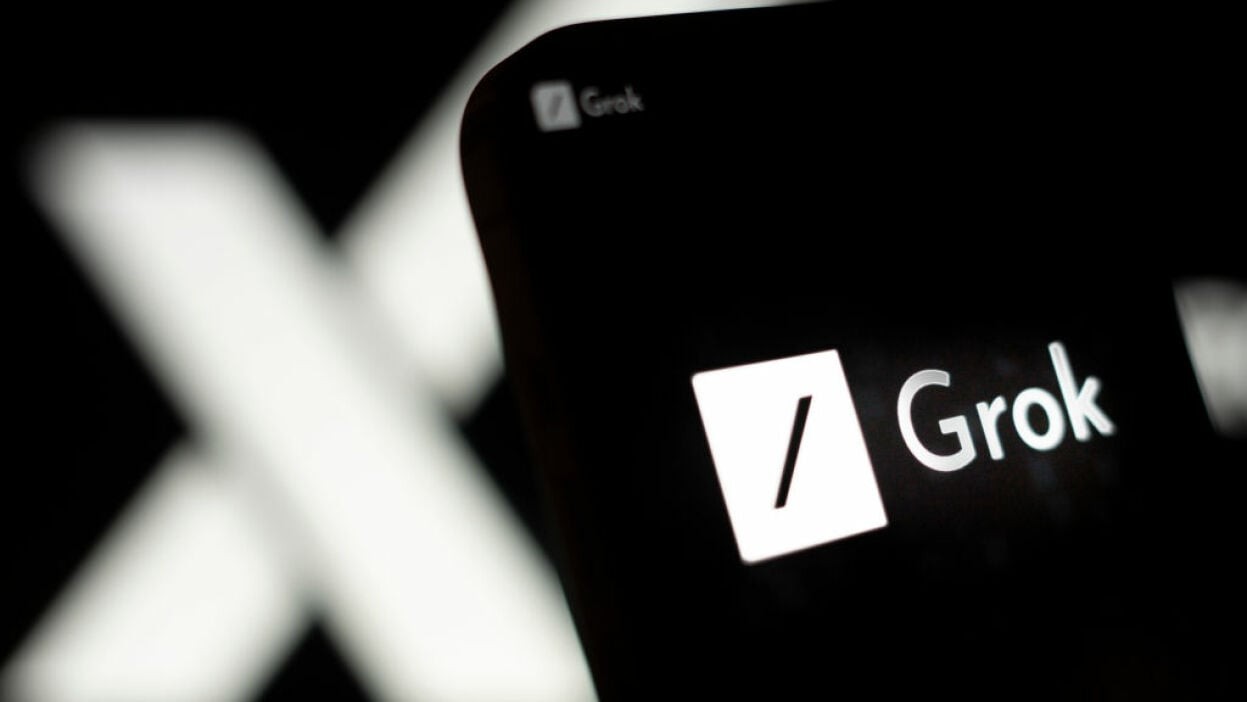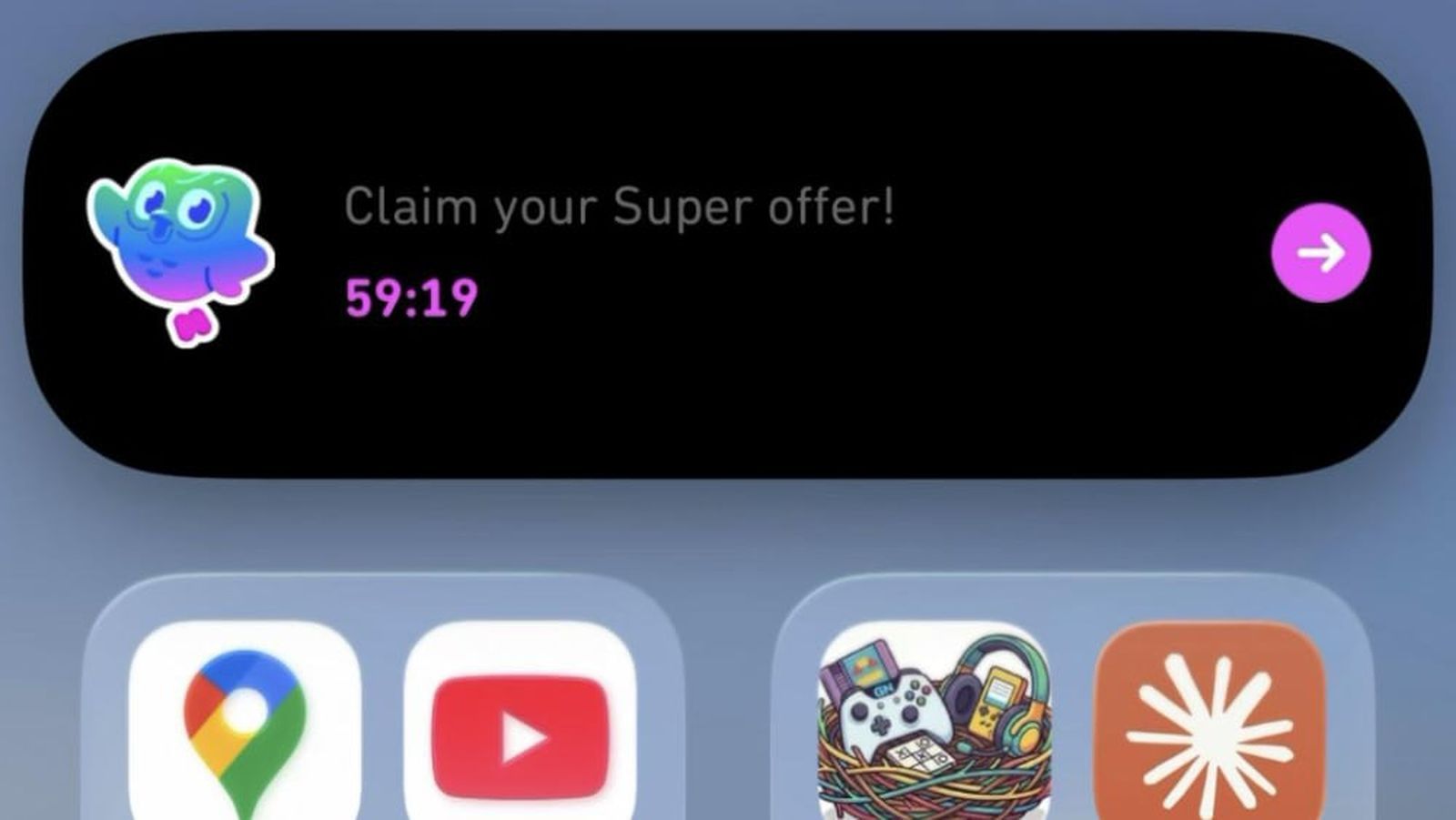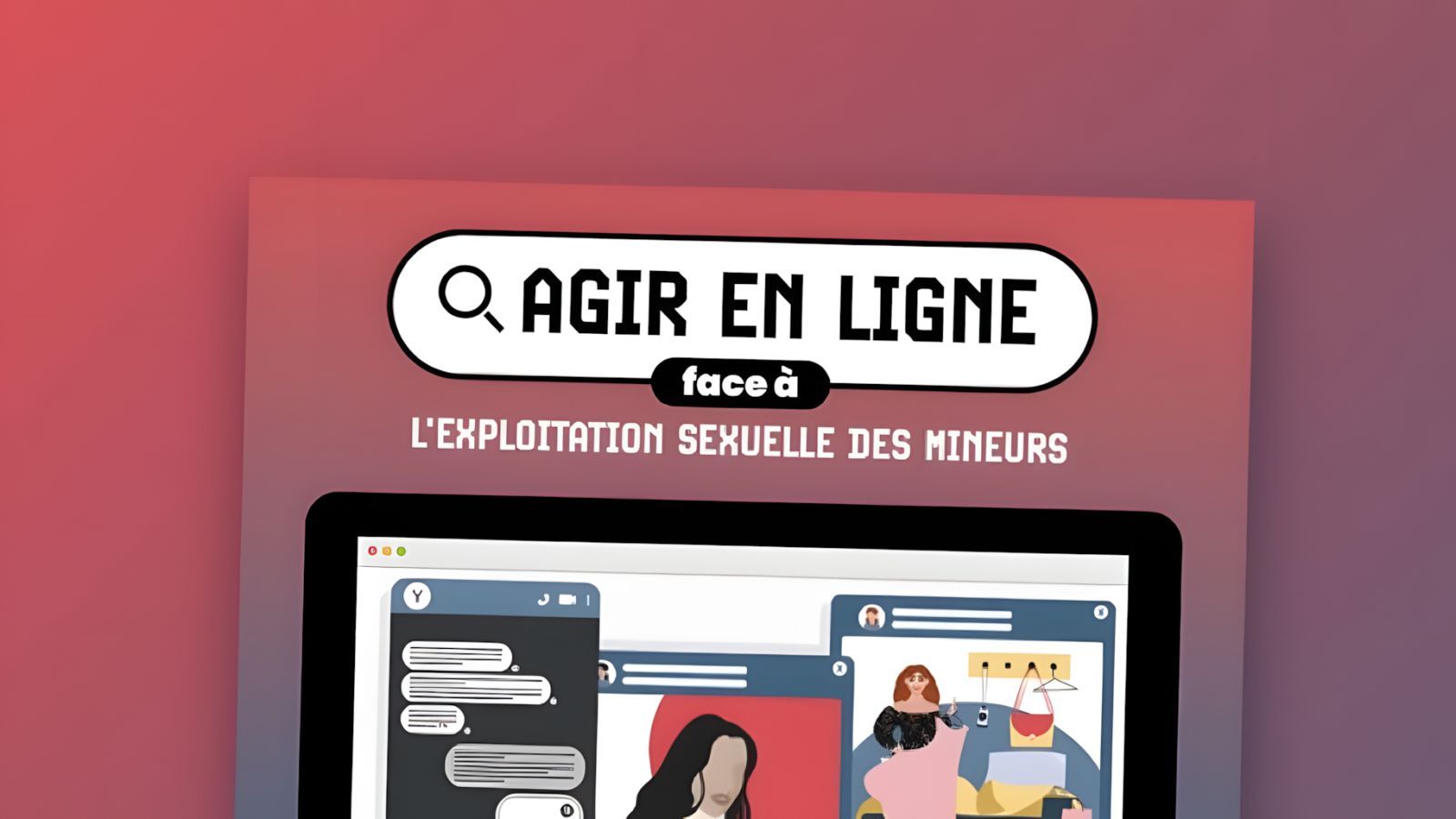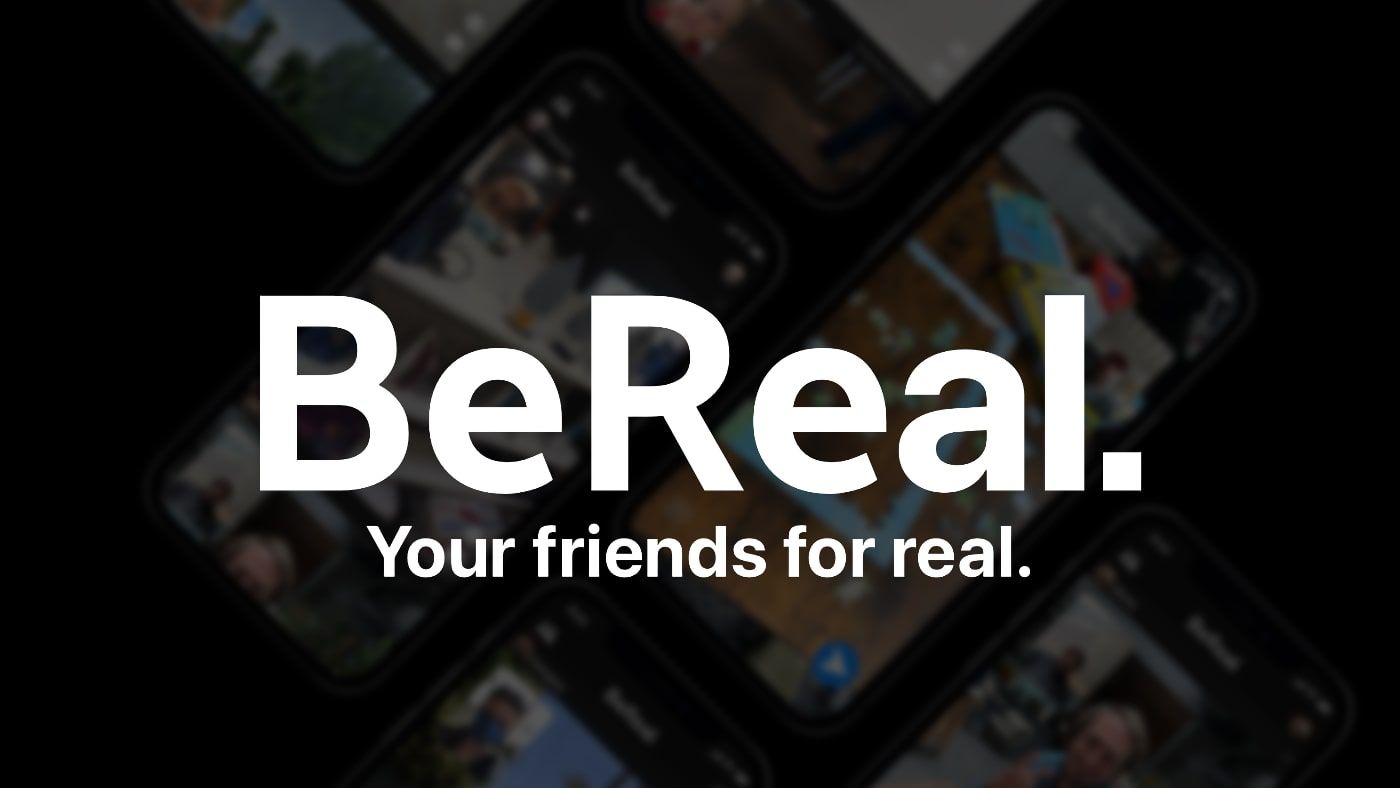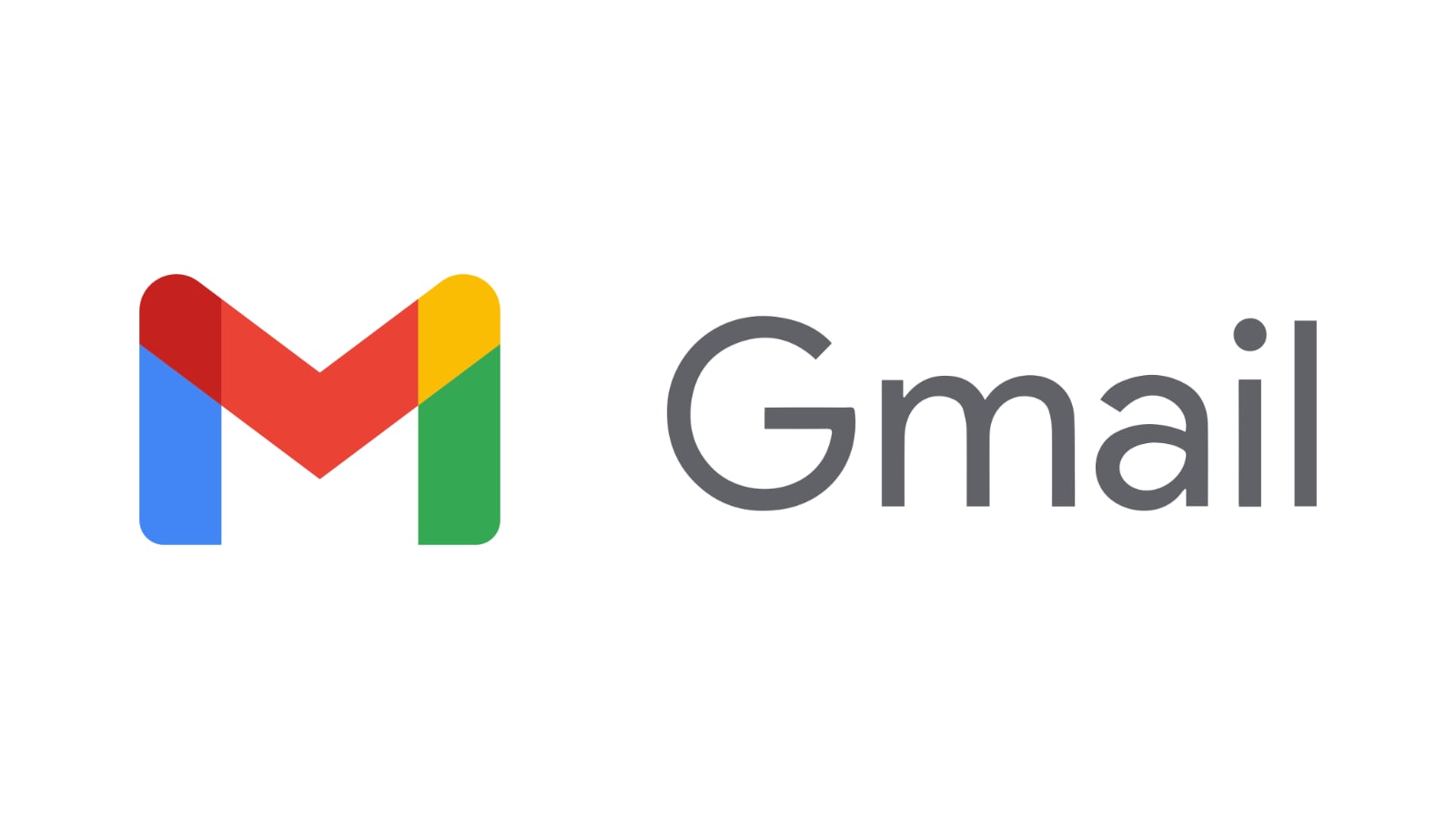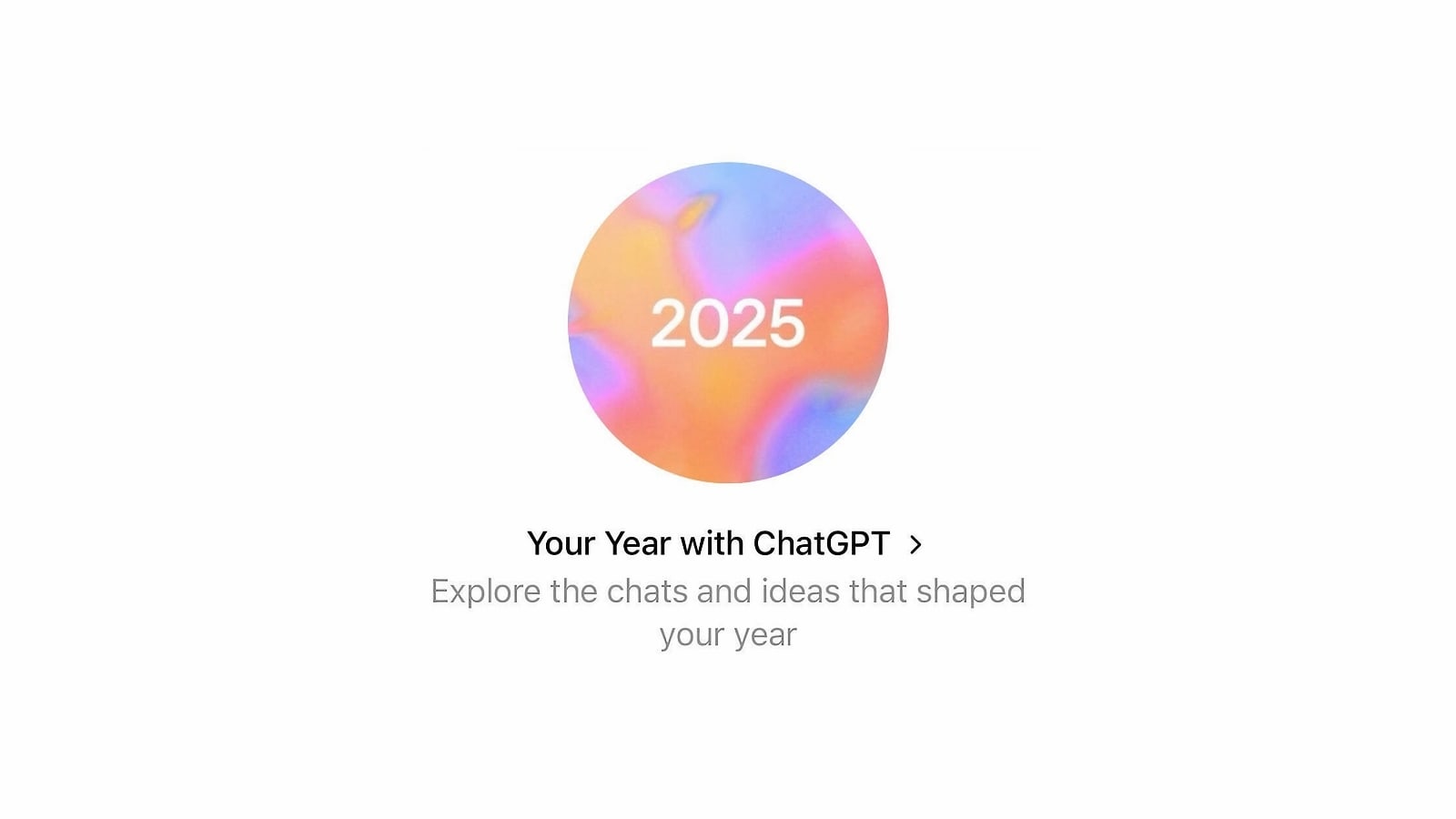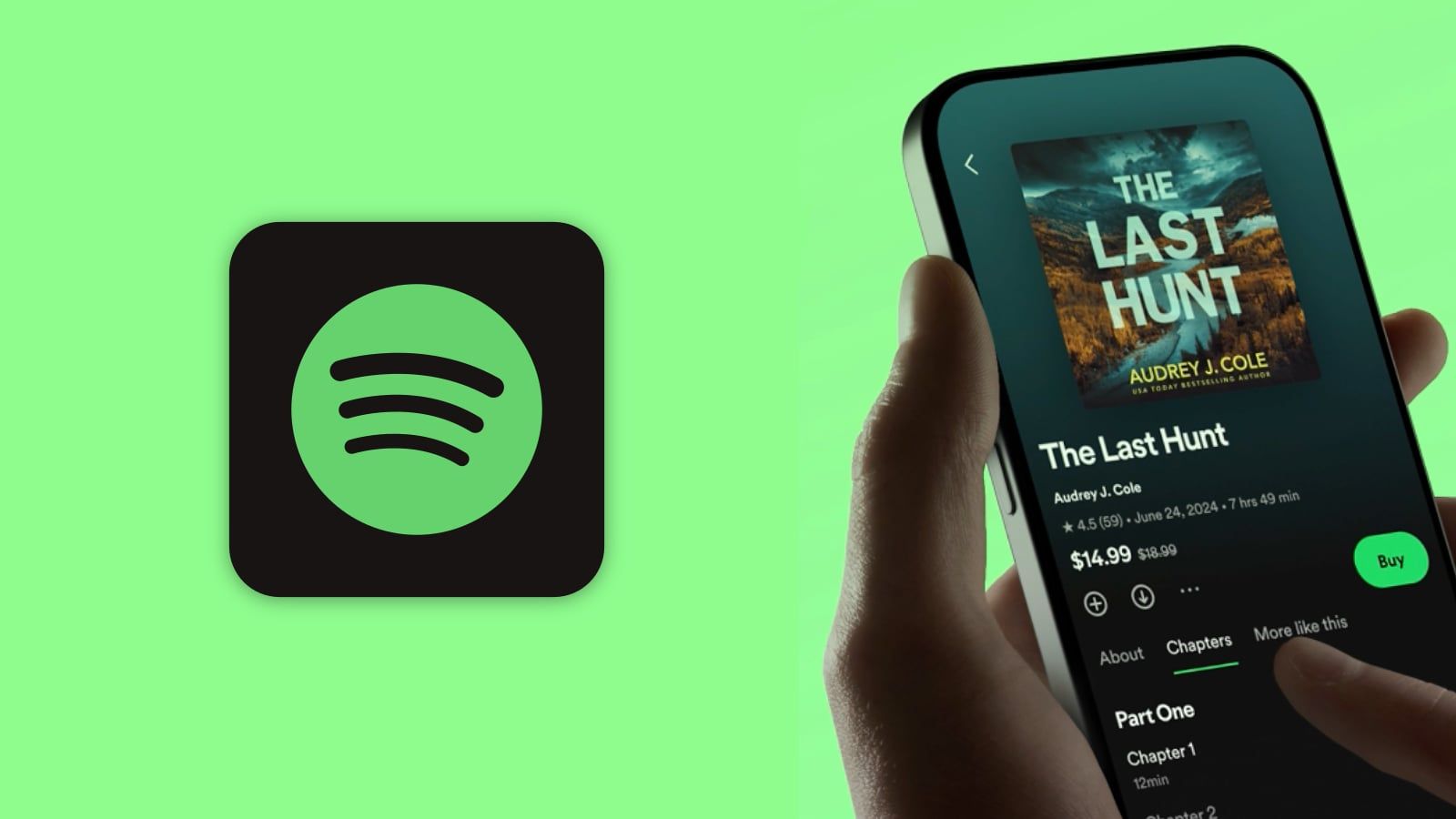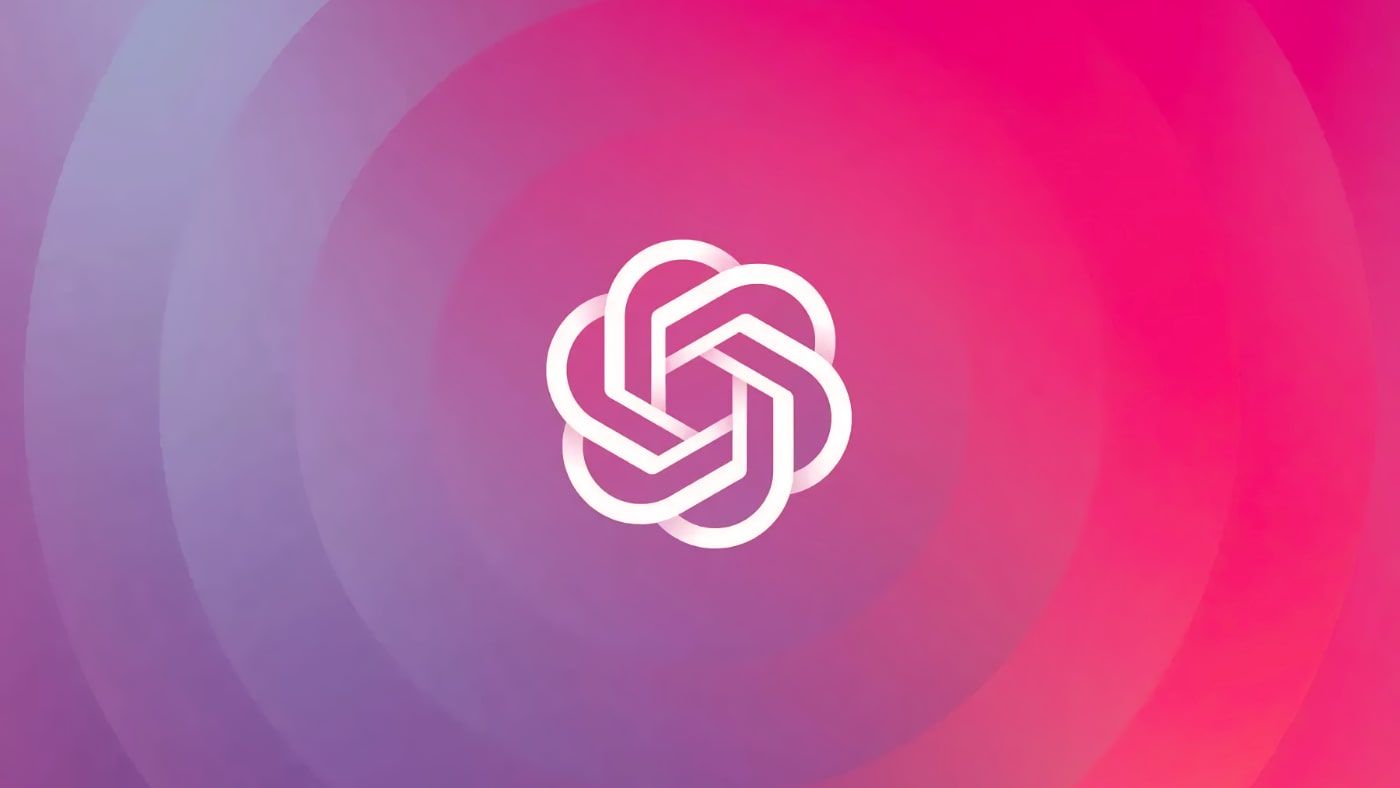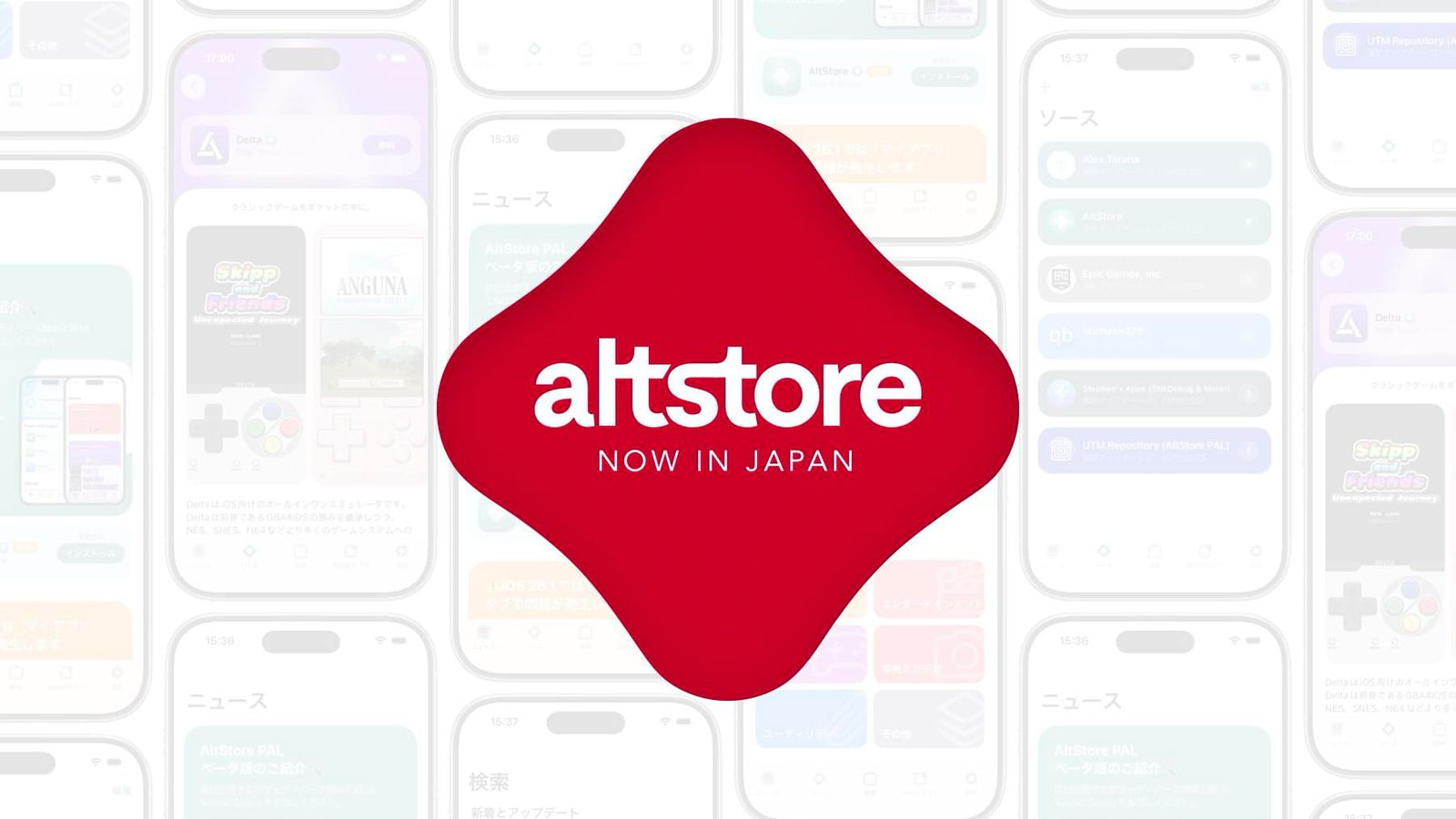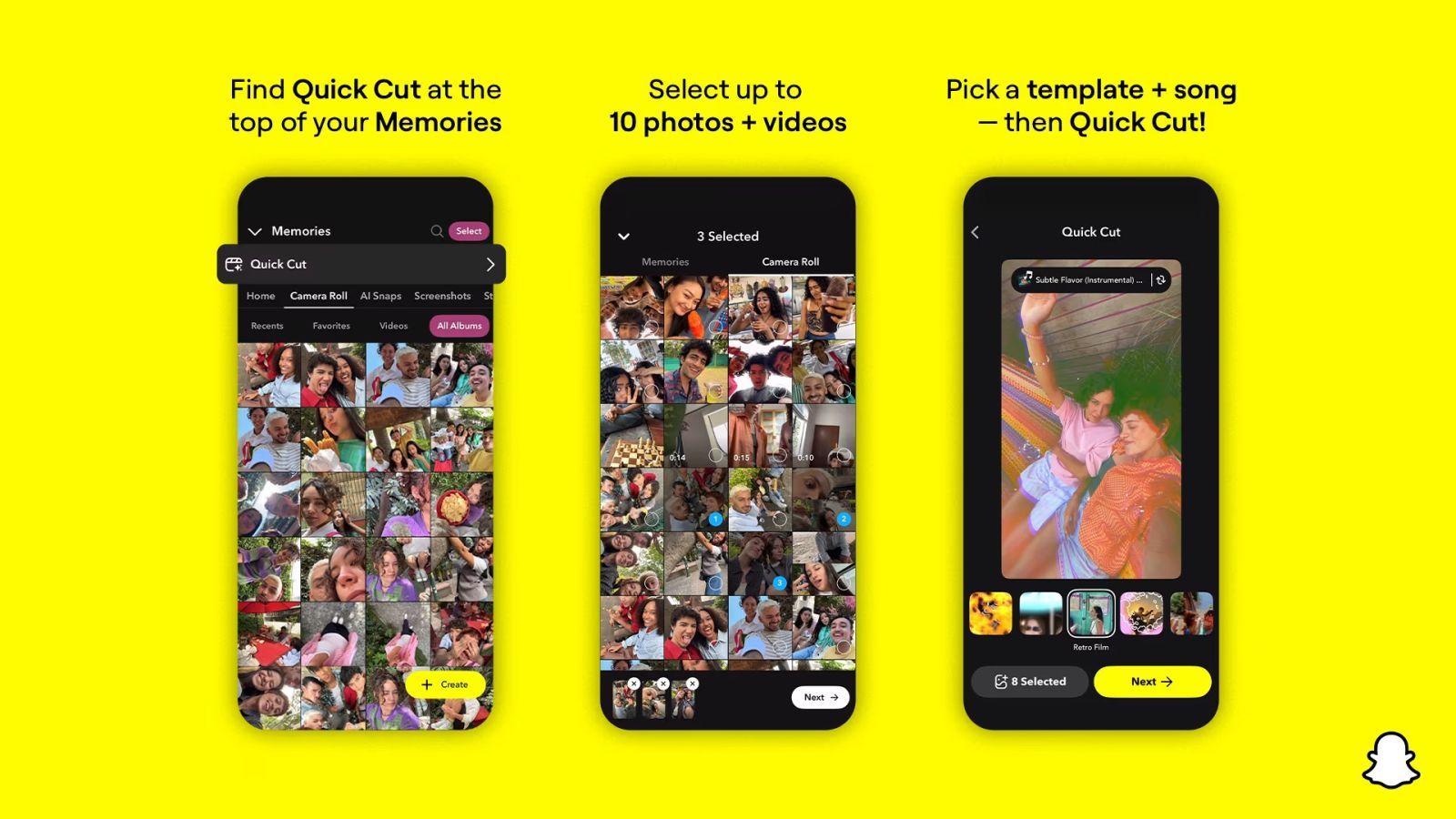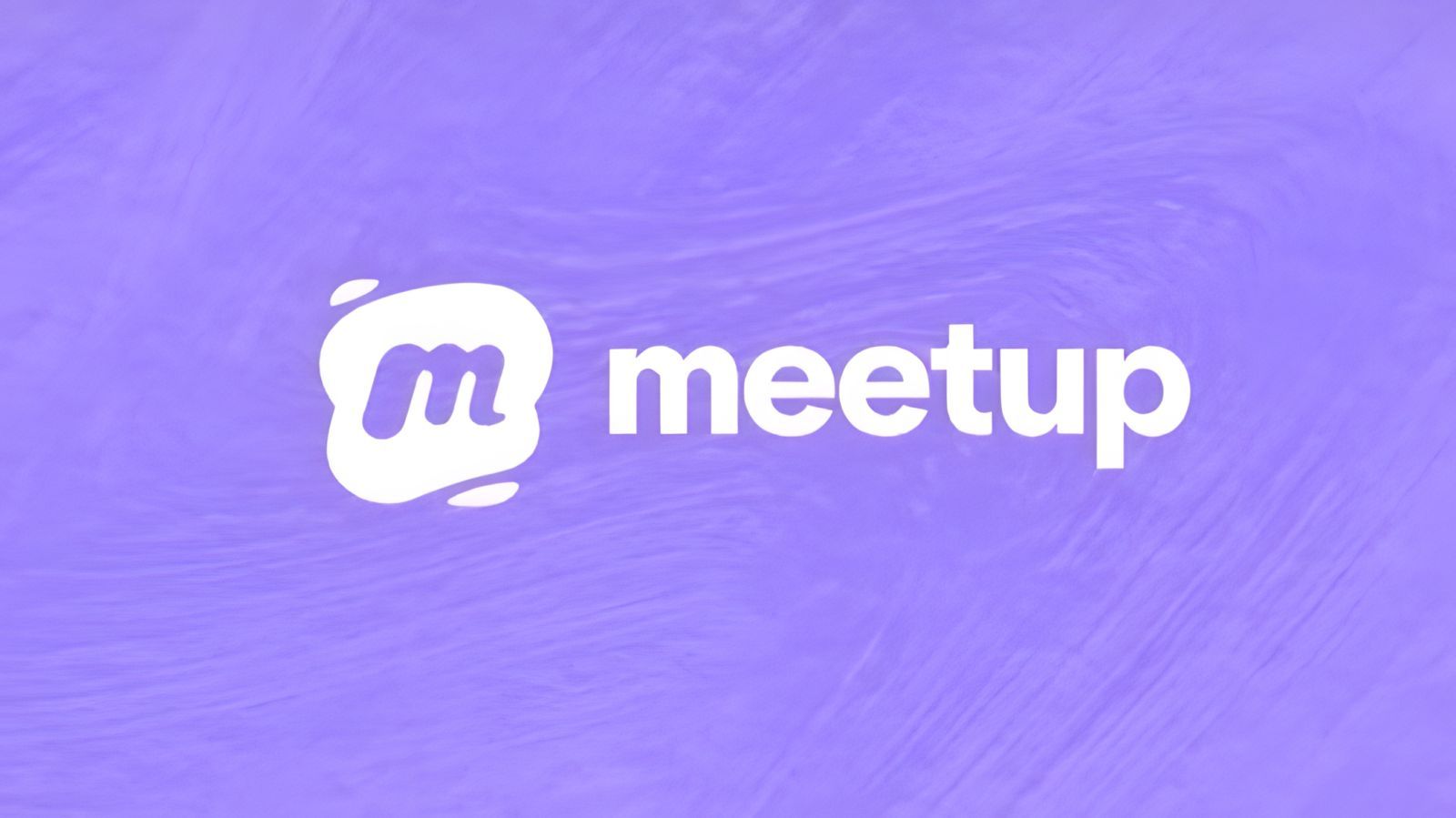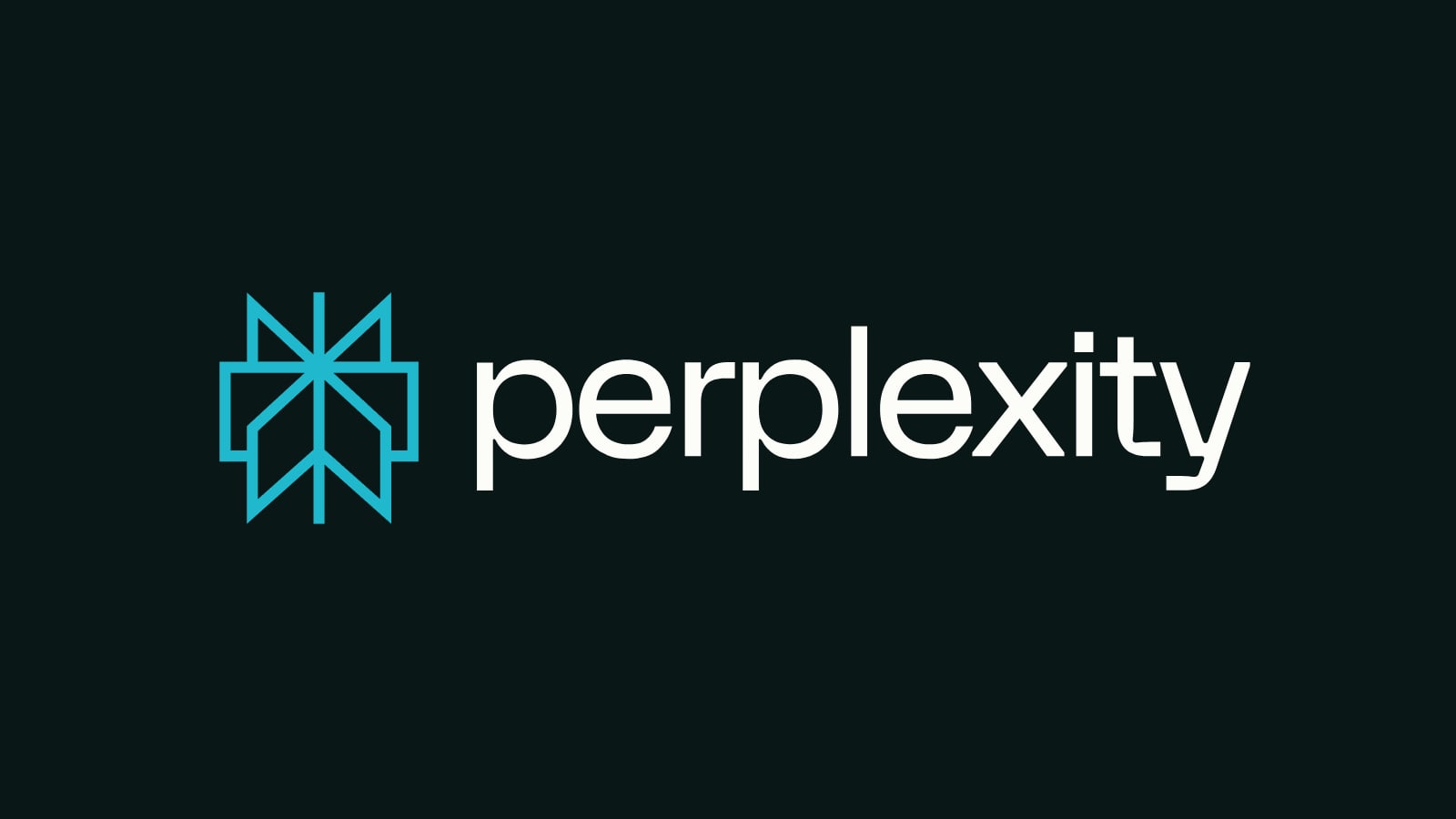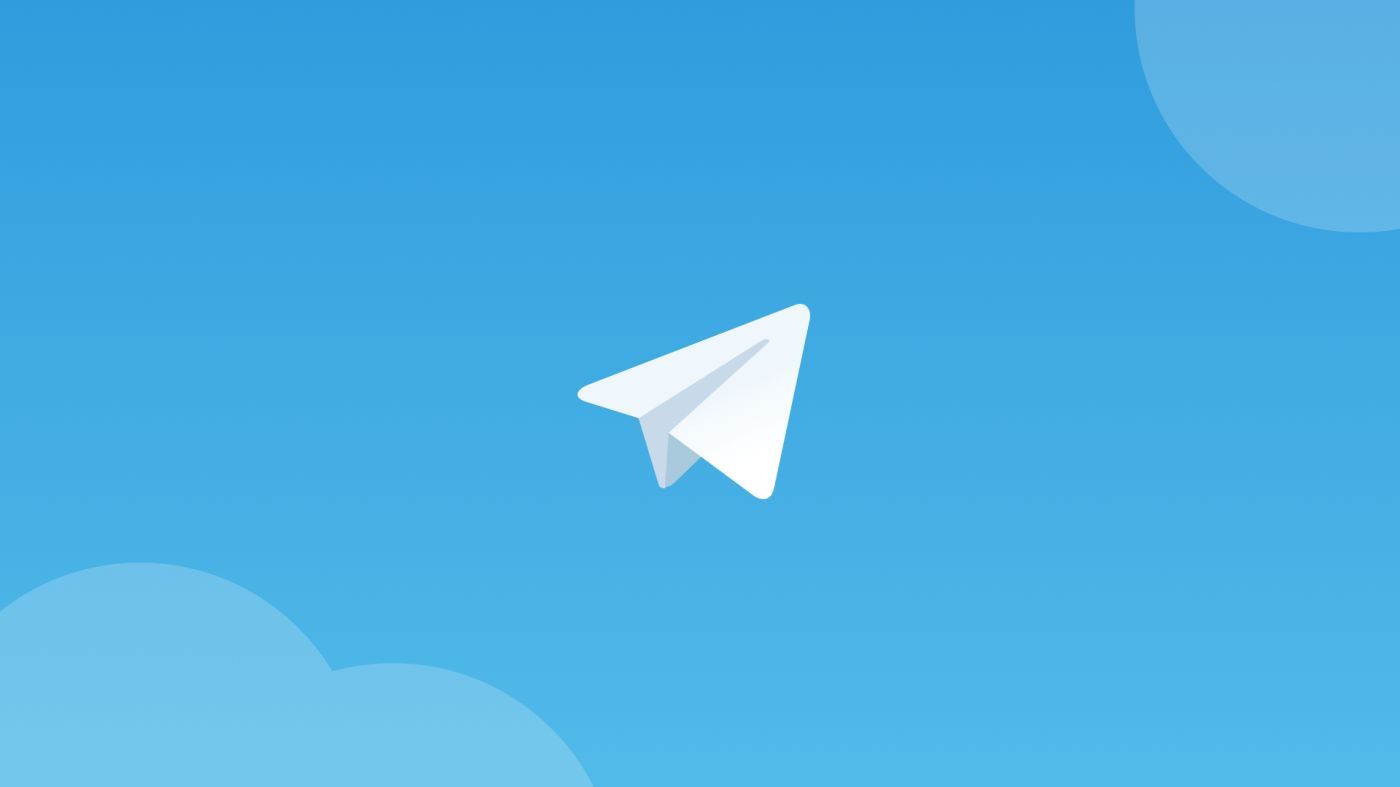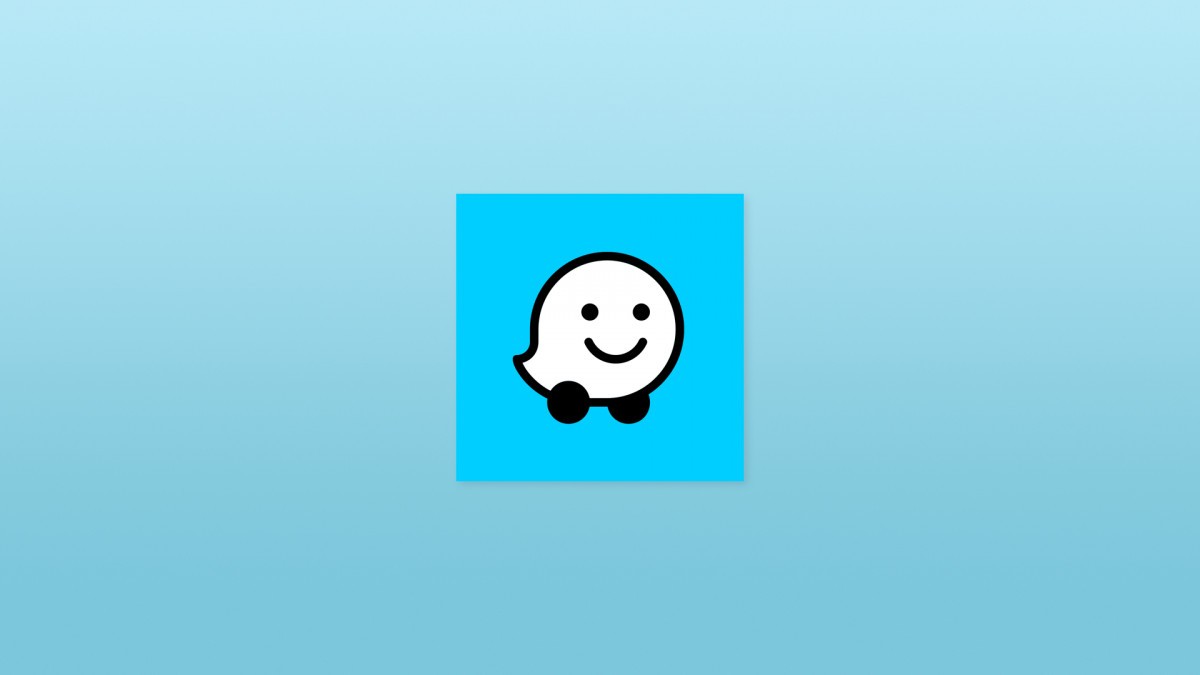Astropad Studio passe à la connexion Peer-to-Peer ultra rapide entre iPad et Mac
 Medhi Naitmazi
Medhi Naitmazi- Il y a 3 ans
- 💬 Réagir
- 🔈 Écouter
![]() Astropad Studio, l'application conçue pour transformer l'iPad en tablette graphique numérique pour un Mac, se dote aujourd'hui d'une nouvelle fonctionnalité réseau majeure qui vise à réduire les temps de latence. Idéal pour les artistes en herbe qui ont tout l'écosystème Apple à la maison.
Astropad Studio, l'application conçue pour transformer l'iPad en tablette graphique numérique pour un Mac, se dote aujourd'hui d'une nouvelle fonctionnalité réseau majeure qui vise à réduire les temps de latence. Idéal pour les artistes en herbe qui ont tout l'écosystème Apple à la maison.
Astropad Studio mise sur le P2P
La mise en réseau peer-to-peer permet à un iPad de se connecter directement à un Mac sans aucun câble, ce qui, selon Astropad, réduira la latence de moitié en évitant de passer par un routeur ou une box Internet. Mieux, les utilisateurs d'Astropad Studio peuvent profiter de la connectivité peer-to-peer même lorsqu'une connexion WiFi n'est pas disponible.
Selon Astropad, la fonctionnalité peer-to-peer élimine les incertitudes du WiFi pour les artistes qui utilisent l'application Studio, en introduisant un flux de travail fluide et à faible latence. La connectivité P2P fonctionne avec toutes les options d'Astropad Studio, y compris l'intégration de l'Apple Pencil, les gestes tactiles ou encore les raccourcis.
Le peer-to-peer est limité aux utilisateurs de Mac et n'est pas disponible pour ceux qui utilisent Astropad Studio avec un PC, en tout cas pas pour l'instant. Il nécessite un iPad avec iPadOS 13 ou une version ultérieure et un Mac exécutant macOS 10.15 ou une version ultérieure.
Bien évidemment, la mise à jour est gratuite pour tous les utilisateurs actuels d'Astropad Studio. Astropad Studio est vendu au prix de 99,99 $ par an, avec un essai gratuit de 14 jours disponible pour le tester, mais il y a une réduction de 20 % jusqu'au 19 mai.

Comment utiliser la connexion P2P ?
Comment activer le Peer-to-Peer avant que vos applications ne soient connectées ?
- À partir de l'application iPad : Dans l'écran de découverte de l'application Studio iPad (avant que les applications ne se connectent), touchez Préférences réseau (en haut à gauche). Vous verrez les options Peer-to-Peer et WiFi. Sélectionnez Peer-to-Peer.
- Depuis l'application Mac : Dans l'écran de découverte de l'application Mac Astropad Studio (avant que les applications ne se connectent), cliquez sur Options de connexion (en haut à droite). Il y aura des options pour Peer-to-Peer et WiFi. Sélectionnez Peer-to-Peer.
Comment passer au mode Peer-to-Peer après la connexion des applications ?
- Depuis l'application iPad : Ouvrez la barre latérale d'Astropad Studio et cliquez sur l'un des deux boutons pour les paramètres de connexion. Basculez entre Wi-Fi et Peer-to-Peer à partir de ces paramètres de connexion.
- Depuis l'application Mac : Cliquez sur le menu déroulant Connexion situé en haut de votre zone de sélection d'écran, et sélectionnez votre connexion préférée.
Autres nouveautés d'Astropad Studio 5.3
Astropad Studio 5.3 prend désormais en charge l'inclinaison et l'azimut pour l'Apple Pencil en vol stationnaire sur iPadOS 16.4.
- L'inclinaison est l'angle auquel l'Apple Pencil est tenu
- L'azimut est la direction de l'inclinaison (l'azimut suit les directions cardinales du NSWE).
La prise en charge de l'inclinaison pour le survol de l'Apple Pencil n'est disponible que sur les modèles iPad Pro 2022 fonctionnant sous iPadOS 16.4.
Astropad Luna
Pour mémoire, Astropad propose également l'application Luna qui connecte l'iPad au Mac ou à un PC sans fil, une solution proposée avant Sidecar d'Apple.
Télécharger l'app gratuite Astropad Studio